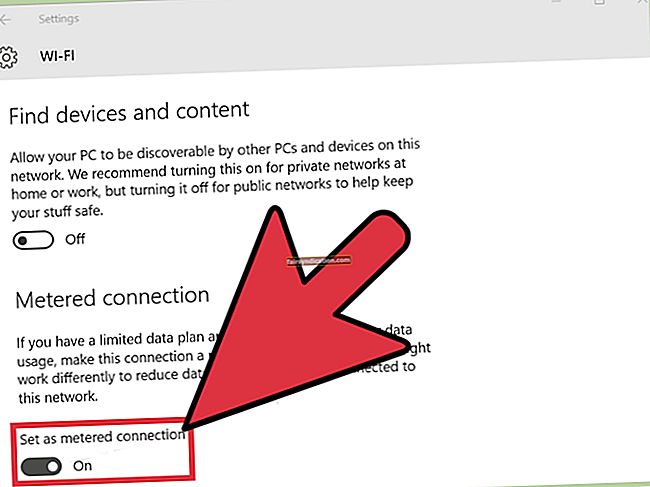এই দিনগুলিতে গ্যাজেট এবং কম্পিউটারগুলি আরও অ্যাক্সেসযোগ্য হয়ে উঠেছে। এর মতো, অনেক শিশু তাদের পিসিতে বই পড়া বা অন্যান্য বাচ্চাদের সাথে খেলার চেয়ে বেশি সময় ব্যয় করে। যতক্ষণ না আপনার বাচ্চাদের প্রয়োজনীয় সুরক্ষা থাকে ততক্ষণ ইন্টারনেট সম্পূর্ণরূপে দুষ্ট ডোমেন নয়। ধন্যবাদ, উইন্ডোজ 10 এর উইন্ডোজ সুরক্ষা অ্যাপে পারিবারিক বিকল্প বৈশিষ্ট্য রয়েছে। এই সরঞ্জামটি অভিভাবকদের সহজেই তাদের বাচ্চাদের ডিজিটাল জীবন পরিচালনা করতে দেয়।
অবশ্যই, আপনি সম্ভবত জিজ্ঞাসা করছেন, "উইন্ডোজ 10-এ পারিবারিক বিকল্পগুলি কী কী?" আর আশ্চর্য হবেন না কারণ আমরা আপনাকে এই পোস্টে সবকিছু ব্যাখ্যা করব। বৈশিষ্ট্যটি কী করে তা আমরা আপনাকে দেখাব। তদুপরি, আমরা আপনাকে উইন্ডোজ 10-এ কীভাবে 'পারিবারিক বিকল্পগুলি' সুরক্ষা অঞ্চলটি গোপন করতে শেখাব।
উইন্ডোজ 10 এ পারিবারিক বিকল্পগুলি কী কী?
উইন্ডোজ ডিফেন্ডার সুরক্ষা কেন্দ্রটি আপনার ডিভাইসের জন্য সুরক্ষার সাতটি ক্ষেত্র সরবরাহ করে। পারিবারিক বিকল্পগুলি উইন্ডোজ ১০ এর অন্তর্নির্মিত সুরক্ষা বৈশিষ্ট্যগুলির মধ্যে একটি, এটি ভাইরাস এবং হুমকি সুরক্ষা, অ্যাকাউন্ট সুরক্ষা, ফায়ারওয়াল এবং নেটওয়ার্ক সুরক্ষা, অ্যাপ্লিকেশন এবং ব্রাউজার নিয়ন্ত্রণ, ডিভাইস সুরক্ষা এবং ডিভাইস পারফরম্যান্স এবং স্বাস্থ্যের সাথে কাজ করে। আপনার বাচ্চাদের ডিভাইস আপ টু ডেট এবং পরিষ্কার রাখতে আপনি পরিবার বিকল্প বৈশিষ্ট্যটি ব্যবহার করতে পারেন। এইভাবে, নিরাপদে ওয়েব ব্রাউজ করার সময় তাদের কাছে উইন্ডোজের সর্বশেষতম সংস্করণ থাকতে পারে।
পারিবারিক বিকল্পগুলির মাধ্যমে আপনি পিতামাতার নিয়ন্ত্রণ স্থাপনের কয়েকটি উপায় এখানে রইল:
- আপনার বাচ্চারা যখনই মাইক্রোসফ্ট এজ দিয়ে ওয়েবে অনুসন্ধান করবে তখন আপনি যে ওয়েবসাইটগুলি পরিদর্শন করবেন সেগুলি নির্বাচন করতে পারেন।
- আপনার বাচ্চারা কতক্ষণ তাদের ডিভাইস ব্যবহার করতে পারে তা পরিচালনা করতে পারেন।
- আপনি সাপ্তাহিক প্রতিবেদনগুলি পেতে পারেন যা আপনার বাচ্চাদের অনলাইন ক্রিয়াকলাপকে হাইলাইট করে।
- আপনার বাচ্চারা তাদের ডিভাইসের জন্য কিনতে পারে এমন অ্যাপ্লিকেশন বা গেমগুলির ধরণের পরামিতিগুলি সেট করতে পারেন।
এখন, আপনি জিজ্ঞাসা করতে পারেন, "আমার কি উইন্ডোজ 10-এ পারিবারিক বিকল্পের প্রয়োজন?" ঠিক আছে, যদি আপনার বাচ্চা না থাকে তবে আপনি এই বৈশিষ্ট্যের জন্য খুব বেশি ব্যবহার খুঁজে পাবেন না। ধন্যবাদ, আপনি অঞ্চলটি ব্যবহারকারীদের কাছ থেকে লুকিয়ে রাখতে পারেন। প্রশাসক হিসাবে, অন্য লোকজনকে এই অঞ্চলে অ্যাক্সেস না দেওয়াতে আপনি এই বিকল্পটির সুবিধা নিতে পারেন। একবার আপনি পারিবারিক বিকল্প অঞ্চলটি লুকিয়ে রাখলে এটি আর উইন্ডোজ ডিফেন্ডার সুরক্ষা কেন্দ্রের হোমপেজে প্রদর্শিত হবে না। তাছাড়া, আপনি অ্যাপটির বাম দিকে নেভিগেশন বারে এর আইকনটি দেখতে পাবেন না।
বিকল্প 1: গোষ্ঠী নীতি সম্পাদকের মাধ্যমে পারিবারিক বিকল্প অঞ্চল লুকানো
আপনি যদি উইন্ডোজের কোনও এন্টারপ্রাইজ বা প্রো সংস্করণ ব্যবহার করে থাকেন তবে আপনার গোষ্ঠী নীতি সম্পাদক access অন্যথায়, আপনি নীচের অন্যান্য পদ্ধতির জন্য বেছে নিতে পারেন। আপনি যদি গ্রুপ নীতি সম্পাদক ব্যবহার করতে সক্ষম হন তবে আপনি এই পদক্ষেপগুলি অনুসরণ করতে পারেন:
- আপনার কীবোর্ডে, রান ডায়ালগ বাক্সটি চালু করতে উইন্ডোজ কী + আর টিপুন।
- রান ডায়ালগ বাক্সের ভিতরে, "সিএমডি" টাইপ করুন (কোনও উদ্ধৃতি নেই)।
- প্রশাসক হিসাবে আপনাকে কমান্ড প্রম্পট চালু করতে হবে। এটি করতে, আপনার কীবোর্ডে Ctrl + Shift + enter টিপুন।
- অ্যাপ্লিকেশনটিকে অনুমতি দেওয়ার জন্য অনুরোধ করা হলে হ্যাঁ ক্লিক করুন।
- কমান্ড প্রম্পটটি শেষ হয়ে গেলে "gpedit" (কোনও উদ্ধৃতি নেই) টাইপ করুন, তারপরে এন্টার টিপুন
- গ্রুপ নীতি সম্পাদকের ভিতরে, এই পথে নেভিগেট করুন:
কম্পিউটার কনফিগারেশন -> প্রশাসনিক টেম্পলেট -> উইন্ডোজ উপাদান -> উইন্ডোজ সুরক্ষা -> পরিবার বিকল্প
- ‘পারিবারিক বিকল্প অঞ্চল লুকান’ সেটিংসে অ্যাক্সেস করুন।
- অঞ্চলটি লুকানোর জন্য সক্ষম নির্বাচন করুন।
- আপনার করা পরিবর্তনগুলি সংরক্ষণ করতে ওকে ক্লিক করুন।
বিকল্প 2: উইন্ডোজ রেজিস্ট্রি মাধ্যমে পারিবারিক বিকল্পসমূহ সেটিংস কনফিগার করা
আপনি এগিয়ে যাওয়ার আগে আপনার সচেতন হওয়া উচিত যে আপনি যখন রেজিস্ট্রিটি খুলবেন তখন একটি সংবেদনশীল ডাটাবেস নিয়ে কাজ করছেন। আপনি যদি আপনার প্রযুক্তি দক্ষতার সাথে আত্মবিশ্বাসী হন তবেই আপনাকে এটি স্পর্শ করা উচিত। মনে রাখবেন যে ক্ষুদ্রতম ভুলটিও আপনার অপারেটিং সিস্টেমকে অকেজো করে দিতে পারে। সুতরাং, আপনার যদি কম্পিউটার সেটিংস টুইটারে পর্যাপ্ত জ্ঞান এবং অভিজ্ঞতা থাকে তবে কেবলমাত্র এই বিকল্পটি ব্যবহার করা উচিত।
পরিবারের বিকল্পগুলি লুকানোর জন্য রেজিস্ট্রি সম্পাদক ব্যবহার করা Using
- আপনাকে অনলাইনে যেতে হবে এবং পরিবার-গোপনীয়তা-বিকল্পগুলি.গ্রিগ ফাইলটি অনুসন্ধান করতে হবে। আপনি একবার ফাইলটি ডাউনলোড করার পরে এটি আপনার ডেস্কটপে সংরক্ষণ করুন।
- .Reg ফাইলটিকে একীভূত করতে ডাবল ক্লিক করুন।
- যদি ক্রিয়াকে অনুমতি দেওয়ার অনুরোধ জানানো হয়, রান ক্লিক করুন। ইউএসি প্রম্পটে, হ্যাঁ ক্লিক করুন। অবশেষে, সংযুক্তির অনুমতি দিতে ওকে ক্লিক করুন।
- আপনার পিসি পুনরায় চালু করে আপনার করা পরিবর্তনগুলি প্রয়োগ করুন।
- অবশেষে, আপনার ডাউনলোড করা .reg ফাইলটি মুছুন এবং উইন্ডোজ ডিফেন্ডার সুরক্ষা কেন্দ্রে পারিবারিক বিকল্পগুলি আর প্রদর্শিত হচ্ছে না কিনা তা পরীক্ষা করুন।
পরিবারের বিকল্পগুলি দেখানোর জন্য রেজিস্ট্রি সম্পাদক ব্যবহার করা Using
- এই পদ্ধতির জন্য আপনার শো-ফ্যামিলি-বিকল্পগুলি.গ্রাই ফাইলটি ডাউনলোড করতে হবে।
- আপনার ডেস্কটপে ফাইলটি সংরক্ষণ করুন, তারপরে এটি মার্জ করতে ডাবল ক্লিক করুন।
- আবার, আপনি প্রম্পটে রান নির্বাচন করবেন। ইউএসি উইন্ডোটিও প্রদর্শিত হবে। সুতরাং, ক্রিয়াটিকে অনুমতি দেওয়ার জন্য আপনাকে হ্যাঁ ক্লিক করতে হবে need শেষ পর্যন্ত, প্রক্রিয়াটি সম্পূর্ণ করতে ওকে ক্লিক করুন।
- আপনার করা পরিবর্তনগুলি প্রয়োগ করতে আপনার কম্পিউটারটিকে পুনরায় বুট করুন।
- আপনার ডাউনলোড করা .reg ফাইলটি পরিত্রাণ পান, তারপরে উইন্ডোজ ডিফেন্ডার সুরক্ষা কেন্দ্রে যান পারিবারিক বিকল্প অঞ্চলটি গেছে কিনা তা দেখতে।
আমরা অবিলম্বে .reg ফাইলগুলি মুছে ফেলার প্রস্তাব দিয়েছি কারণ শেষ পর্যন্ত তারা পিসি জাঙ্ক হয়ে যেতে পারে যা আপনার কম্পিউটারের কার্যকারিতাকে প্রভাবিত করতে পারে। অন্যদিকে, আপনি যদি আপনার ডিভাইসে অপ্রয়োজনীয় ফাইলগুলি থেকে মুক্তি পাওয়ার জন্য কোনও সুবিধাজনক উপায় চান তবে আমরা আপনাকে অ্যাসলোগিক্স বুস্টস্পিড ব্যবহার করার পরামর্শ দিই। এই সরঞ্জামটিতে একটি শক্তিশালী ক্লিনিং মডিউল রয়েছে যা আপনার কম্পিউটারের ক্ষতির ঝুঁকি ছাড়াই সব ধরণের পিসি জাঙ্ক বের করে দিতে পারে। আরও কী, আপনি যদি বুস্টস্পিডের প্রো সংস্করণটি চয়ন করেন তবে আপনি এমন বৈশিষ্ট্যগুলির একটি বিস্তৃত সেটটিতে অ্যাক্সেস পাবেন যা আপনার কম্পিউটারের কার্য সম্পাদনকে অনুকূল করে তুলবে।
আপনি কি উইন্ডোজ 10 এ পিতামাতার নিয়ন্ত্রণগুলি সম্পর্কে আরও জানতে চান?
নীচের মতামত আমাদের জানতে দিন!